本文属于机器翻译版本。若本译文内容与英语原文存在差异,则一律以英文原文为准。
对向 Amazon 传送数据的联系人进行故障排除 EC2
如果您无法成功完成 AWS Ground Station 联系,则需要验证您的Amazon EC2 实例是否正在运行,验证您的数据流终端节点应用程序是否正在运行,并验证您的数据流终端节点应用程序的流配置是否正确。
注意
DataDefender (DDX) 是目前支持的数据流端点应用程序的示例 AWS Ground Station
先决条件
以下过程假设已经设置了 Amazon EC2 实例。要在中设置 Amazon EC2 实例 AWS Ground Station,请参阅入门。
步骤 1:验证您的 EC2 实例是否正在运行
以下过程说明如何在控制台中找到您的 Amazon EC2 实例,并在该实例未运行时将其启动。
-
找到用于您正在进行故障诊断的联系的 Amazon EC2 实例。使用以下步骤:
-
在AWS CloudFormation控制面板中,选择包含您的 Amazon EC2 实例的堆栈。
-
选择 “资源” 选项卡,然后在 “逻辑 ID” 列中找到您的 Amazon EC2 实例。在状态列中验证实例是否已创建。
-
在 “物理 ID” 列中,选择您的 Amazon EC2 实例的链接。这将带您进入Amazon EC2 管理控制台。
-
-
在亚马逊 EC2 管理控制台中,确保您的亚马逊 EC2 实例状态处于运行状态。
-
如果您的实例正在运行,请继续执行下一步。如果您的实例没有运行,请使用以下步骤启动实例:
-
选择您的 Amazon EC2 实例后,选择操作 > 实例状态 > 启动。
-
步骤 2:确定使用的数据流应用程序的类型
如果您使用AWS Ground Station 代理进行数据传输,请重定向至 “故障排除 AWS Ground Station 代理” 部分。否则,如果您使用的是 DataDefender (DDX) 应用程序,请继续。步骤 3:验证数据流应用程序是否正在运行
步骤 3:验证数据流应用程序是否正在运行
验证状态 DataDefender 需要您连接到 Amazon 中的实例 EC2。有关连接到您的实例的更多详细信息,请参阅 Connect 到您的 Linux 实例。
以下过程提供了在 SSH 客户端中使用命令进行故障排除的步骤。
-
打开终端或命令提示符并使用 SSH 连接到您的 Amazon EC2 实例。转发远程主机的端口 80 以查看 DataDefender Web 用户界面。以下命令演示如何使用 SSH 通过启用端口转发的堡垒连接到 Amazon EC2 实例。
注意
您必须<SSH KEY><BASTION HOST><HOST>使用您的特定 SSH 密钥、堡垒主机名和 Amazon EC2 实例主机名替换、和。
对于 Windows:
ssh -L 8080:localhost:80 -o ProxyCommand="C:\Windows\System32\OpenSSH\ssh.exe -o \"ForwardAgent yes\" -W %h:%p -i \"<SSH KEY>\" ec2-user@<BASTION HOST>" -i "<SSH KEY>" ec2-user@<HOST>适用于 Mac
ssh -L 8080:localhost:80 -o ProxyCommand="ssh -A -o 'ForwardAgent yes' -W %h:%p -i <SSH KEY> ec2-user@<BASTION HOST>" -i <SSH KEY> ec2-user@<HOST> -
通过对输出 DataDefender 中名为 ddx 的正在运行的进程执行 greping(检查)来验证(也称为 DDX)是否正在运行。下面提供了针对正在运行的进程和成功的示例输出的 grep(检查)命令。
[ec2-user@Receiver-Instance ~]$ ps –ef | grep ddx Rtlogic 4977 1 10 Oct16 ? 2-00:22:14 /opt/rtlogic/ddx/bin/ddx –m/opt/rtlogic/ddx/modules –p/opt/rtlogic/ddx/plugins –c/opt/rtlogic/ddx/bin/ddx.xml –umask=077 –daemon –f installed=true –f security=true –f enable HttpsForwarding=true Ec2-user 18787 18657 0 16:51 pts/0 00:00:00 grep –color=auto ddx如果 DataDefender 正在运行,请跳至 “步骤 4:验证您的数据流应用程序流是否已配置否则”,继续下一步。
-
开始 DataDefender 使用如下所示的命令。
sudo service rtlogic-ddx start如果在使用命令后 DataDefender 正在运行,请跳至 “步骤 4:验证您的数据流应用程序流是否已配置否则”,继续下一步。
-
使用以下命令检查以下文件,以查看安装和配置时是否存在任何错误 DataDefender。
cat /var/log/user-data.log cat /opt/aws/groundstation/.startup.out注意
检查这些文件时发现的一个常见问题是,您的亚马逊 EC2 实例所运行的 Amazon VPC 无法访问 Amazon S3 来下载安装文件。如果您在日志中发现这是问题所在,请检查您的 EC2 实例的 Amazon VPC 和安全组设置,确保它们不会阻止对 Amazon S3 的访问。
如果在检查您 DataDefender 的 Amazon VPC 设置后正在运行,请继续步骤 4:验证您的数据流应用程序流是否已配置。如果问题仍然存在,请联系 AWS Support
,并发送包含问题描述的日志文件。
步骤 4:验证您的数据流应用程序流是否已配置
-
在网络浏览器中,通过在地址栏中输入以下地址来访问您的 DataDefender 网络用户界面:localhost: 8080。然后按 Enter。
-
在DataDefender仪表板上,选择 “转到详细信息”。
-
从流列表中选择您的流,然后选择编辑流。
-
在流向导对话框中,执行以下操作:
-
在广域网传输窗格中,确保将流方向选为广域网到局域网。
-
在端口框中,确保您为数据流端点组选择的 WAN 端口已存在。默认情况下,此端口为 55888。然后选择下一步。
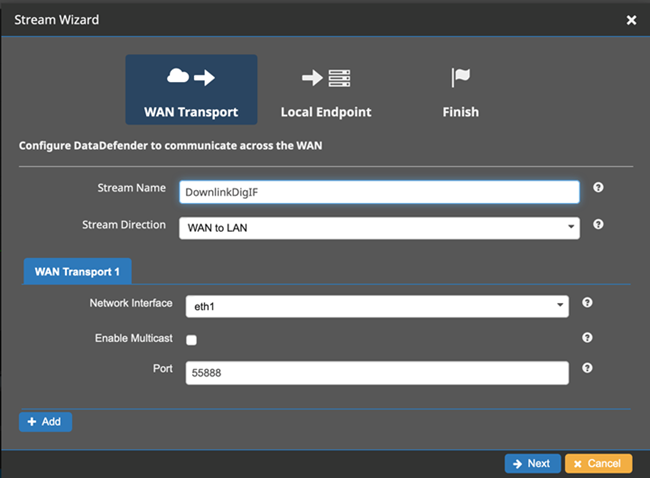
-
在本地终端节点窗格中,确保端口框中存在有效端口。默认情况下,此端口为 50000。从 AWS Ground Station 服务收到数据后 DataDefender ,您将在此端口上接收数据。然后选择下一步。
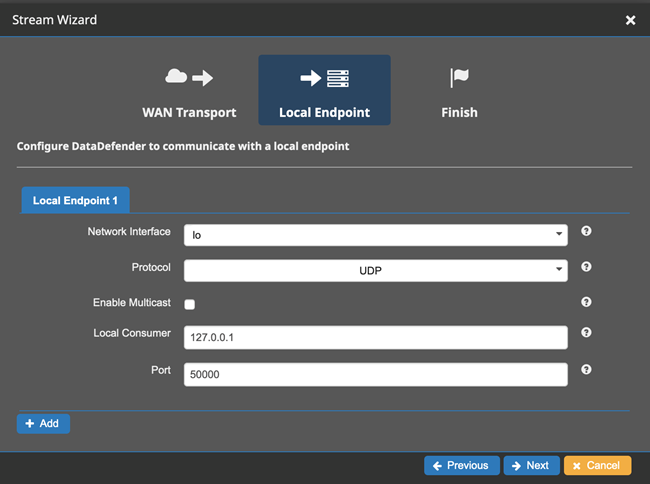
-
如果您更改了任何值,请通过其余菜单选择下一步。另外,您也可以取消流向导菜单。
-
现在,您已确保您的 Amazon EC2 实例和 DataDefender 均处于运行状态,并且配置正确,可以从中接收数据 AWS Ground Station。继续步骤 5:确保您的接收器实例子网中有足够的可用的 IP 地址。
步骤 5:确保您的接收器实例子网中有足够的可用的 IP 地址
以下过程说明如何在控制台中查找 Amazon EC2 接收器实例中可用 IP 地址的数量。
-
对于用于联系的每个 Amazon EC2 接收器实例,您正在进行故障排除。使用以下步骤:
-
在AWS CloudFormation控制面板中,选择包含您的 Amazon EC2 实例的堆栈。
-
选择 “资源” 选项卡,然后在 “逻辑 ID” 列中找到您的 Amazon EC2 实例。在状态列中验证实例是否已创建。
-
在 “物理 ID” 列中,选择您的 Amazon EC2 实例的链接。这将带您进入Amazon EC2 管理控制台。
-
-
在亚马逊 EC2 管理控制台中,找到并单击您的亚马逊 EC2 接收器实例的实例摘要中的子网 ID 链接。这将带您进入相应的 Amazon VPC 管理控制台。
-
在 Amazon VPC 管理控制台中选择匹配的子网,然后查看子网的详细信息以了解可用 IPv4 地址。如果此数字不及使用此 Amazon EC2 接收器实例的 dataflow 终端节点的数量,请执行以下操作:
-
更新 AWS CloudFormation 模板的相应子网CidrBlock以使其大小正确。有关子网大小的更多详细信息,请参阅子网 CIDR 块。
-
使用更新的 AWS CloudFormation 模板重新部署堆栈。
-
如果您仍然遇到问题,请联系 AWS Support